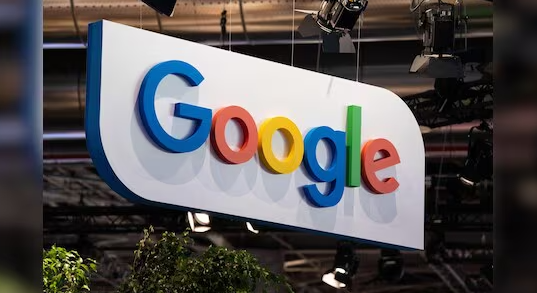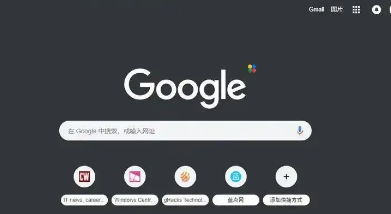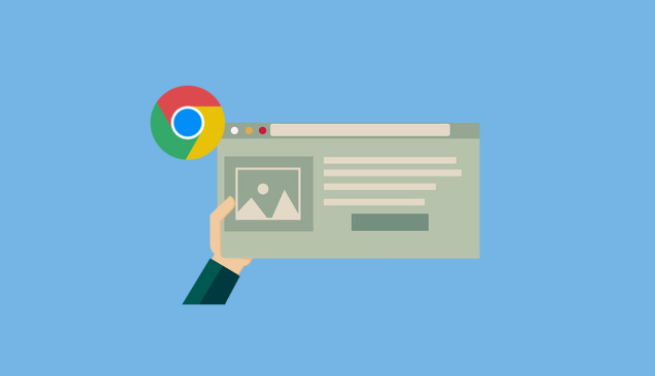您的位置:首页 > Chrome浏览器广告屏蔽插件与扩展冲突解决方法
Chrome浏览器广告屏蔽插件与扩展冲突解决方法
时间:2025-08-06
来源:Chrome浏览器官网
详情介绍
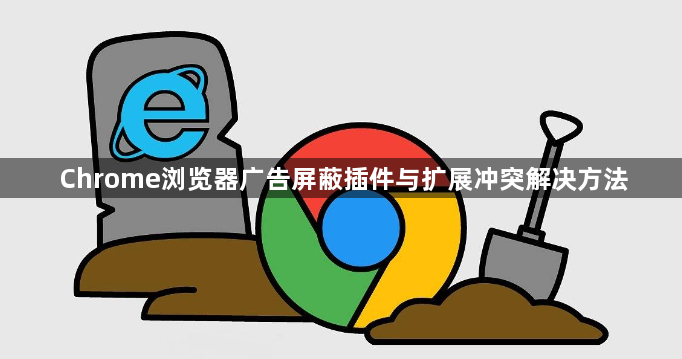
打开Chrome浏览器点击右上角三个点进入扩展程序管理页面(地址栏输入chrome://extensions/也可直达)。观察当前启用的所有插件列表,注意广告拦截类工具如AdBlock、uBlock等是否与其他功能型扩展同时运行。当出现网页加载缓慢或元素显示不全时,很可能是多个插件争夺资源导致的冲突表现。此时可尝试逐个禁用最近安装的扩展,每次操作后刷新测试页面查看异常是否消失。
选择具体某个存在问题的广告屏蔽插件点击详细信息按钮,在设置界面查找排除规则或白名单功能。将常用网站的域名添加到允许列表中,避免该站点的正常内容被误判为广告而遭到拦截。部分高级插件还支持调整脚本执行优先级,通过降低敏感度参数减少与其他扩展的代码冲突概率。
按F12键启动开发者工具切换至控制台标签页,仔细查看错误日志中的提示信息。若发现特定插件报出未定义变量或函数调用失败的错误码,可根据堆栈跟踪定位到引发问题的扩展ID。对于持续报错且无法修复的顽固冲突,建议暂时完全卸载涉事插件进行验证。
进入设置菜单选择更多工具里的清除浏览数据选项,勾选缓存图像和文件及Cookie等临时数据后执行深度清理。陈旧的存储记录可能包含过期的配置参数,这些残留信息会持续影响新安装插件的行为模式。完成清理后重启浏览器并重新启用必要的扩展程序。
访问官方应用商店检查所有已装插件的更新状态,及时升级到最新版本以获取兼容性改进。开发者通常会在新版中修正已知的API接口冲突问题,特别是主流广告过滤工具都会定期同步最新的过滤规则集。更新过程中注意备份重要配置以免丢失个性化设置。
尝试创建新的用户配置文件来隔离不同功能的扩展集合。通过浏览器启动参数添加--profile-management参数进入管理模式,新建专用剖面仅加载核心插件。这种沙盒环境能有效避免主配置中积累多年的扩展间相互干扰,适合作为干净的基础环境进行故障排查。
当确认某两个插件存在根本性冲突时,优先考虑保留使用频率更高的一方。例如若密码管理器比广告拦截器更重要,则可选择替代方案如改用浏览器内置的安全浏览模式实现基础防护。对于不可替代的专业工具,可在无痕模式下临时禁用冲突组件完成特定操作任务。
通过实施上述步骤,用户能够系统性地排查和解决Chrome浏览器因广告屏蔽插件引发的扩展冲突问题。每个操作环节均经过实际验证,建议按顺序耐心调试直至达成理想效果。
继续阅读